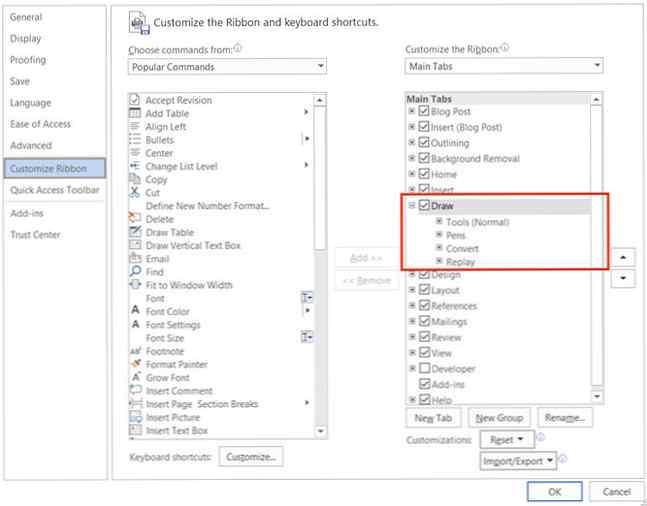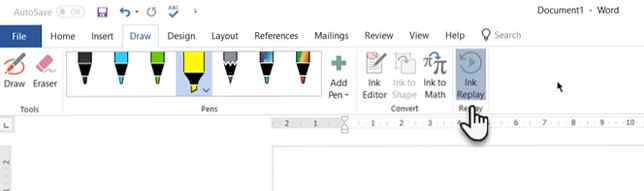Slik Replay Din Håndskrift eller Skisse i Microsoft Office
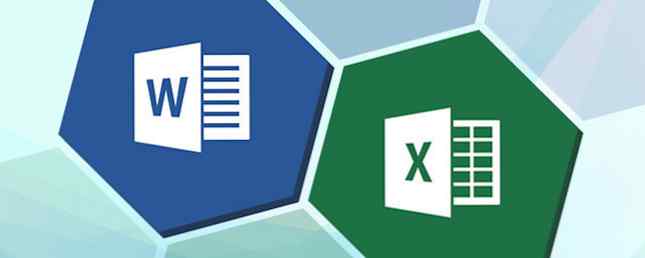
For å forstå noe, må du forklare det igjen. Eller vis hvordan det er gjort en gang til. Microsoft Office 2016 har en fin liten funksjon som lar deg spille av en tegning, skisse eller et håndskrevet notat. Kort sagt, kan du gjenta blekkstreker i Microsoft Office med et trykk på en knapp.
Ink Replay-funksjonen er tilgjengelig for Office 365-brukere på Word, Excel, PowerPoint og OneNote Windows 10-appen (men ikke OneNote 2016).
Slik aktiverer du Ink Replay i Microsoft Office
Ink Replay-funksjonen er veldig nyttig når du vil avspille hvordan en bestemt prosess har skjedd. Det bidrar lett til å formidle ideen din ved hjelp av en trinnvis gjenoppretting. Prøv det med en matematikkligning for å se sin umiddelbare verdi som lærerhjelp.
Men hvis du ikke ser det på båndet ditt, aktiver det slik at det vises på båndet.
- Gå til Fil> Valg.
- Velg Tilpass båndet fanen i alternativer dialogboks.
- Gå til Tilpass båndet kolonne og velg Hovedfaner eller Alle faner fra rullegardinmenyen.
- Merk av i boksen for Tegne tab.
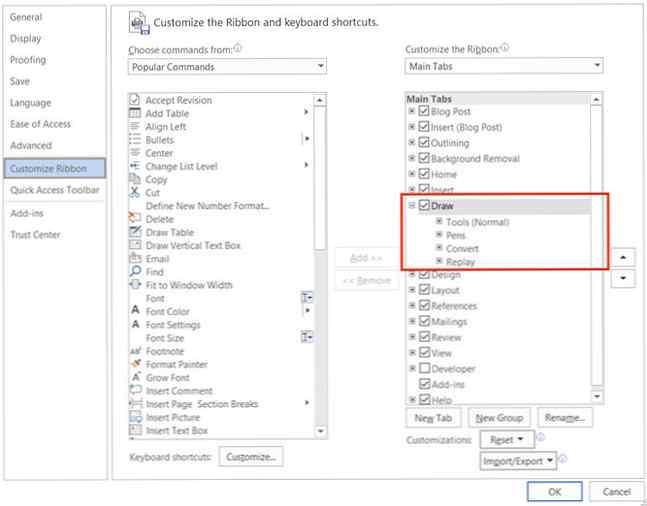
- Klikk OK for å lukke dialogboksen.
Draw-fanen vises nå i båndet med de forskjellige pennene og blekk-replay-knappen.
Slik bruker du Ink Replay i Microsoft Office
- Åpne et dokument og klikk på Tegne fane på båndet.
- Velg en penn og en pennefarge, og skriv, sketch eller skriv på noe på siden.
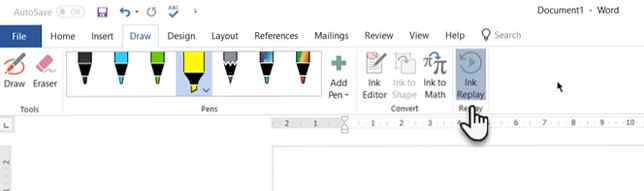
- Klikk på Ink Replay knappen for å se illustrasjonen avspillingen.
Du kan ikke styre avspillingshastigheten, men i stedet bruker du fremover- og bakoverspillene til å bevege deg gjennom blekkingen ett trinn om gangen. Du kan også dra fremdriftslinjen til en hvilken som helst del av animasjonen du vil spille av.
Ink Replay-funksjonen er utviklet for å brukes med Windows 10 berøringsskjerm enheter. Men du kan bruke dem til ikke-berøringsskjerm bruker også, selv om det ikke er så mye moro.
Merk: Merkelig, Microsoft OneNote 2016 har ennå ikke denne funksjonen. Men du kan finne Ink Replay-funksjonen i Windows 10-appen til OneNote (bare skriv inn “OneNote” i Start-menyen, ikke “OneNote 2016”).
Ink Replay er en fantastisk annoteringsassistent. Takk Gud, annotering blir lettere. Den enkle veiledningen til annoteringer: Slik annoterer du PDF-filer, ebøker, bilder og nettsteder. Den enkle håndboken til annoteringer: Slik annoterer du PDF-filer, ebøker, bilder og nettsteder. Hva handler det om annotasjon? Og hvordan skal du annotere det du leser? Her er de beste verktøyene for vanlige dokumenttyper. Les mer for alle typer digitale dokumenter.
Utforsk mer om: Microsoft Office 2016, Microsoft Office 365.